SelectTypeでは、テンプレートを用いてカンタン・すぐに使える予約システムを作成することができます。
お客様に入力いただく予約フォームでは、予約日時の選択・確認 → 予約者情報の入力・確認の順番に画面が遷移します。
初期設定では、予約者情報入力の際にキャンセルボタンをクリックした場合でも、前画面の選択内容が破棄されるように設定されています。この設定を「キャンセルボタンを押したときでも前画面で選択した内容を保持したい」「リセットするかどうかはお客様に任せたい」というような場合もあると思います。
本エントリーでは、予約者情報入力画面のキャンセルボタンをクリックした場合に選択内容を保持・解除する、またはお客様に任せるための設定を紹介します。
予約者情報入力画面でキャンセルボタンをクリックすると、入力内容が破棄される旨のメッセージが表示されます。
「OK」ボタンをクリックし、キャンセルを行います。
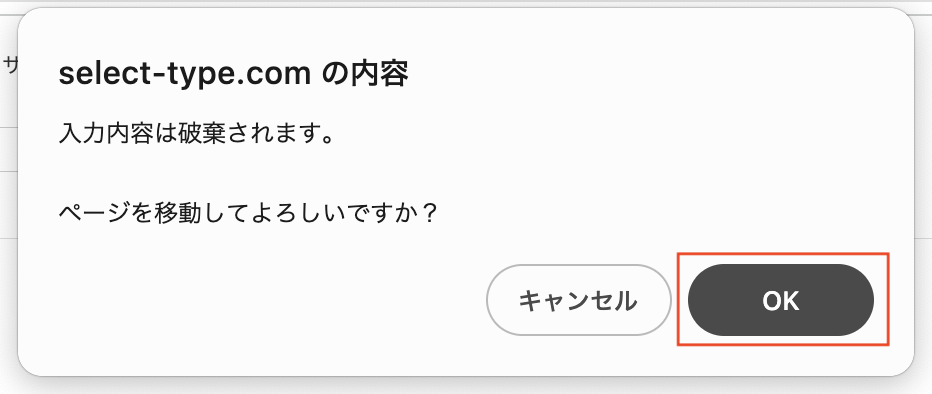
日付選択画面に戻ります。
この際に日付は未選択状態になりますので、あらためて予約したい日付を選択いただく必要があります。
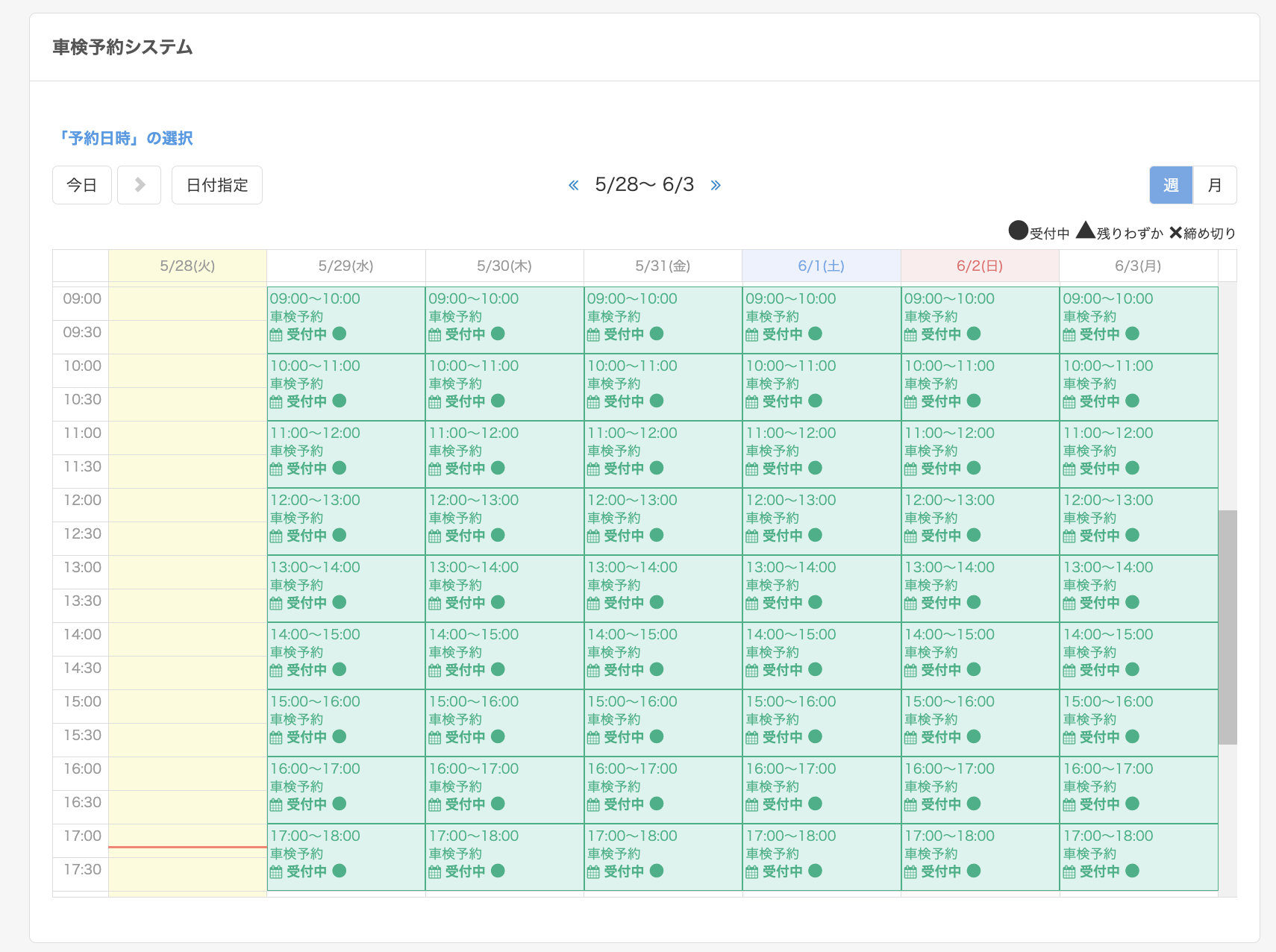
予約者情報入力画面でキャンセルボタンをクリックすると、入力内容が破棄される旨のメッセージが表示されます。
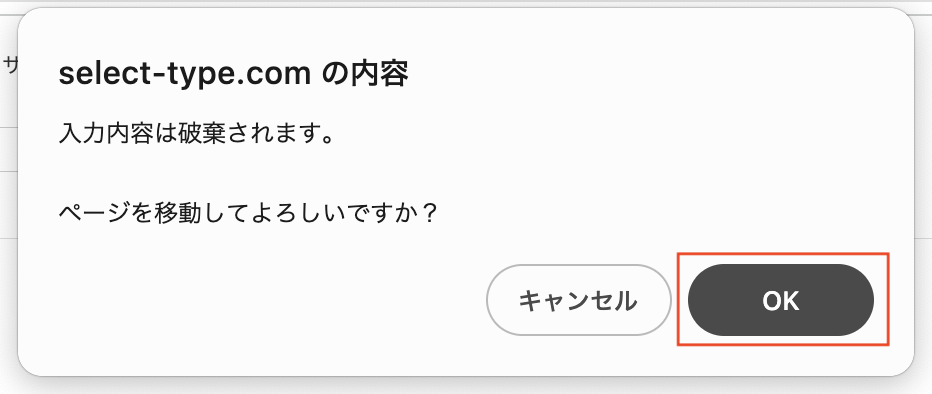
日付選択画面に戻ります。
この際に日付は選択された状態になります。
日時を変更したい場合はあらためて予約したい日付を選択いただく必要があります。
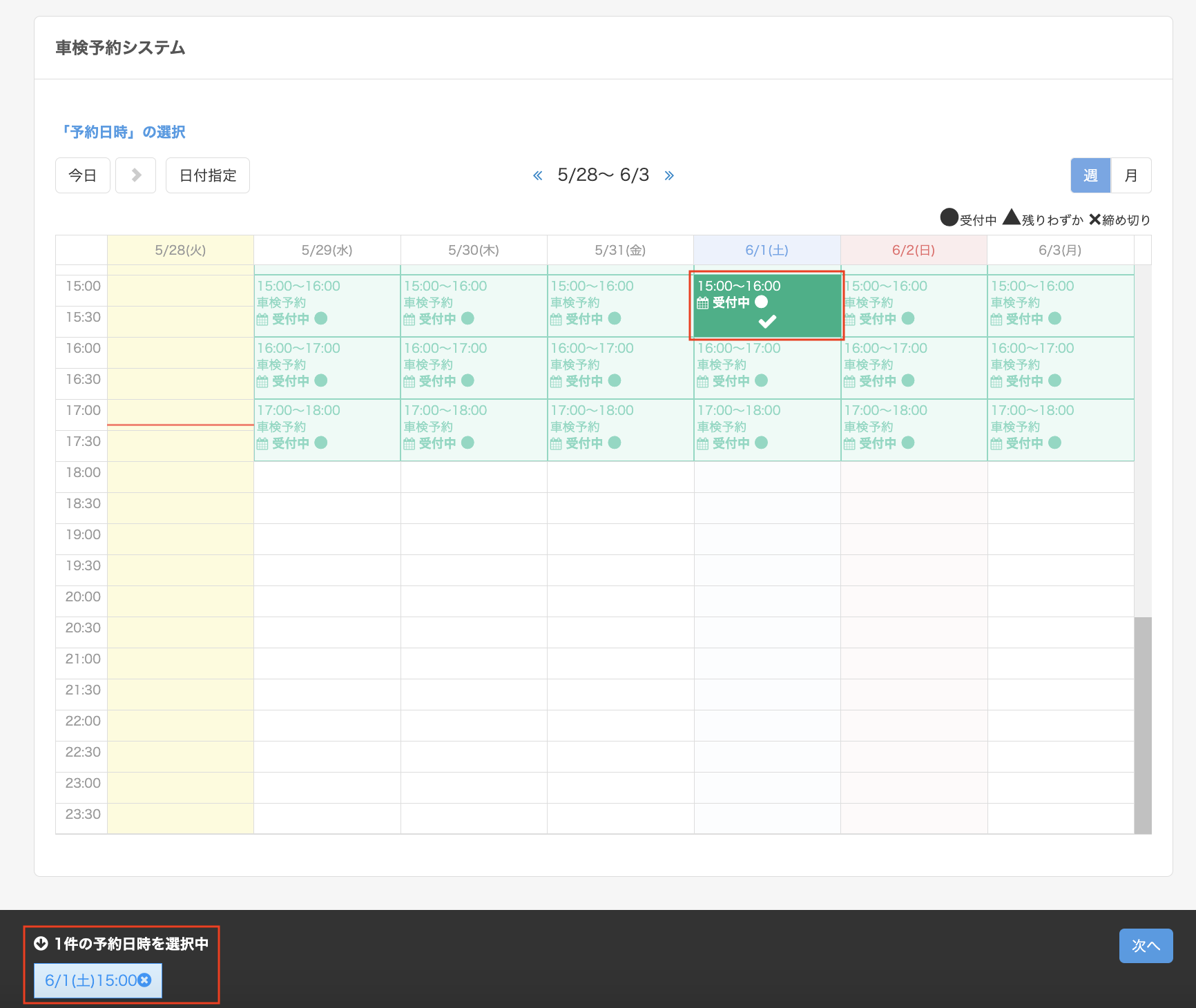
予約者情報入力画面でキャンセルボタンをクリックすると、日付の選択を解除するかどうか確認メッセージが表示されます。
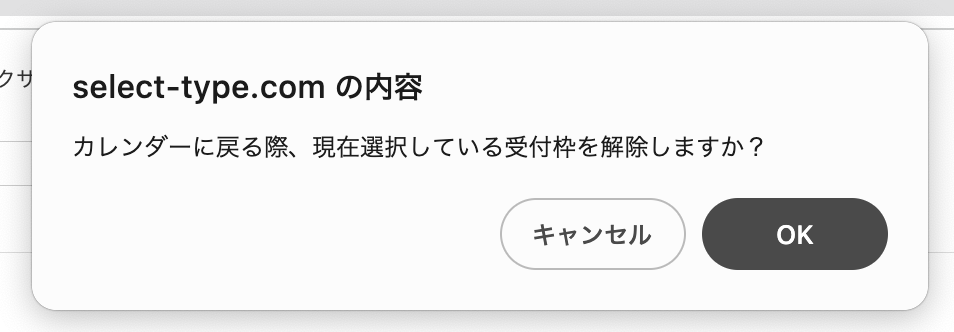
「OK」をクリックした場合
「OK」ボタンをクリックします。
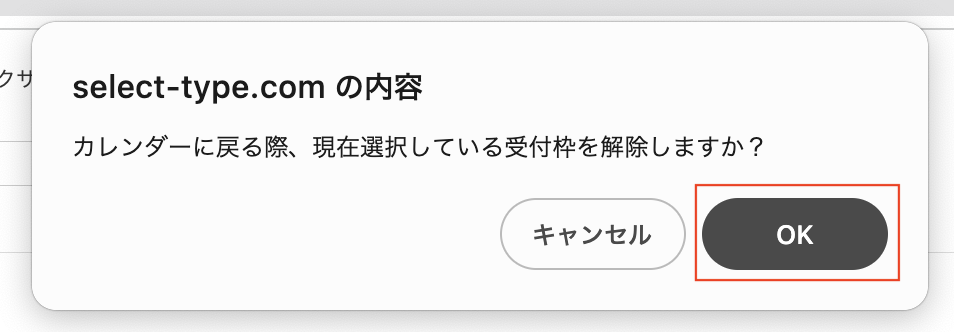
すると、入力内容が破棄される旨のメッセージが表示されます。
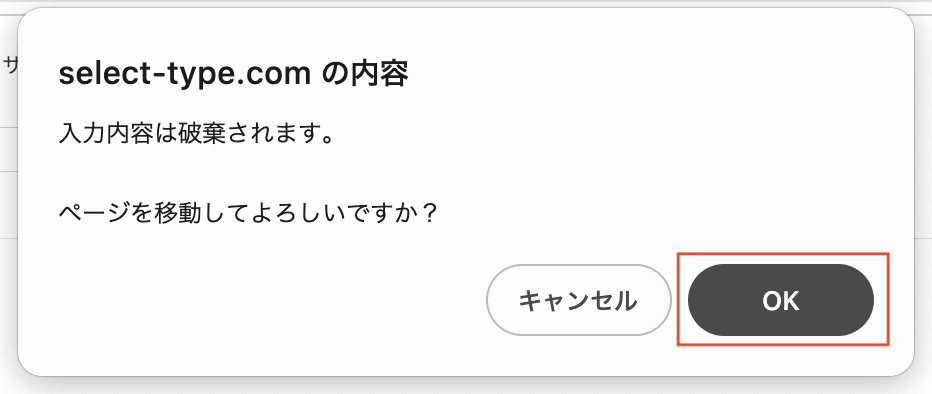
日付選択画面に戻ります。
この際に日付は未選択状態になりますので、あらためて予約したい日付を選択いただく必要があります。
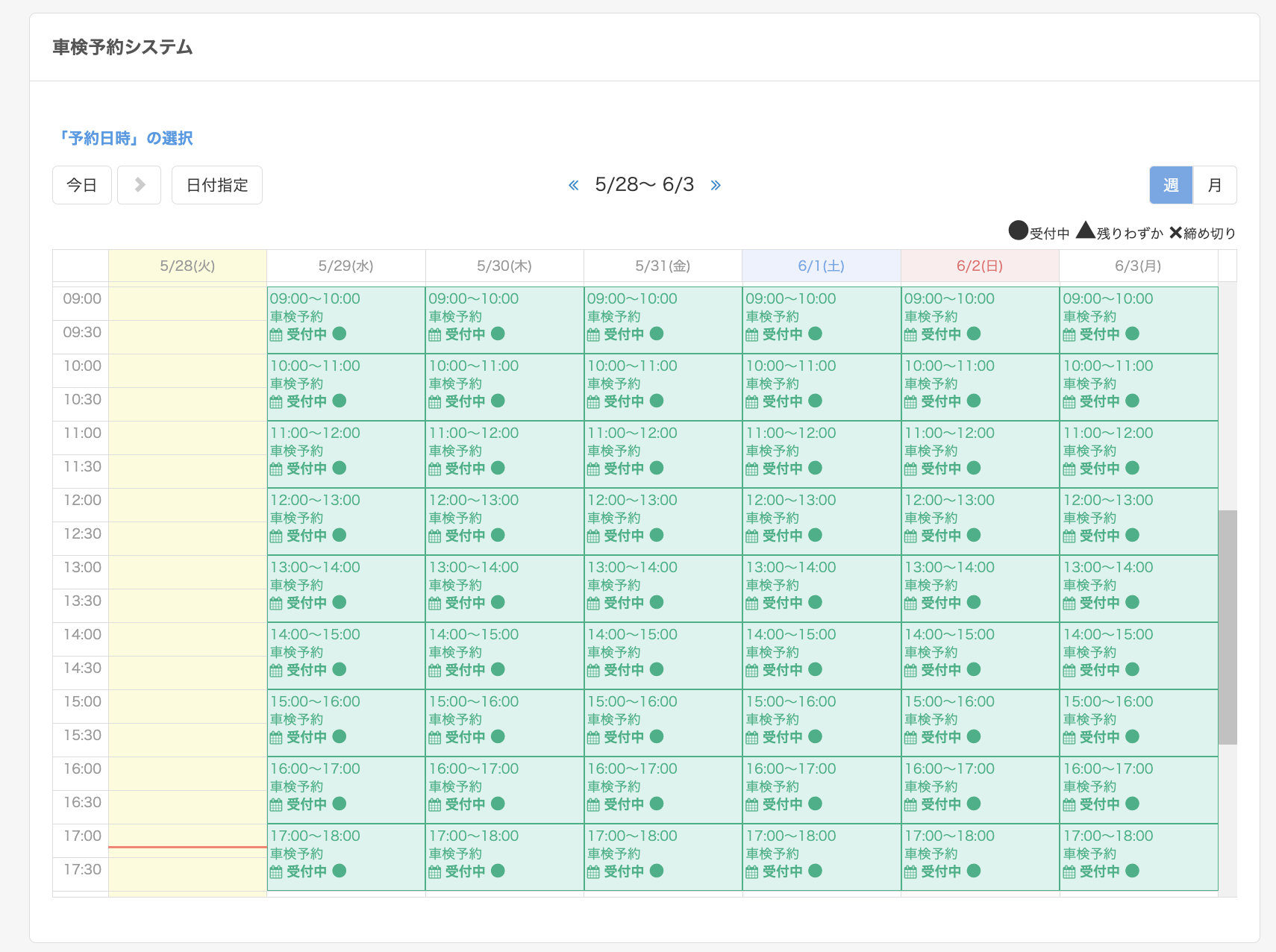
「キャンセル」をクリックした場合
「キャンセル」ボタンをクリックします。
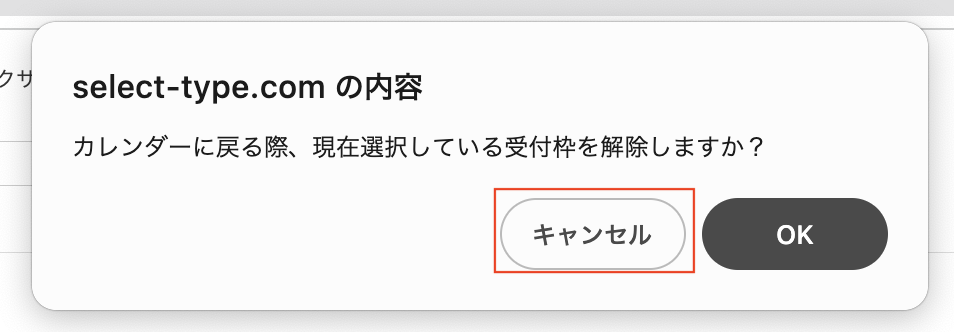
すると、入力内容が破棄される旨のメッセージが表示されます。
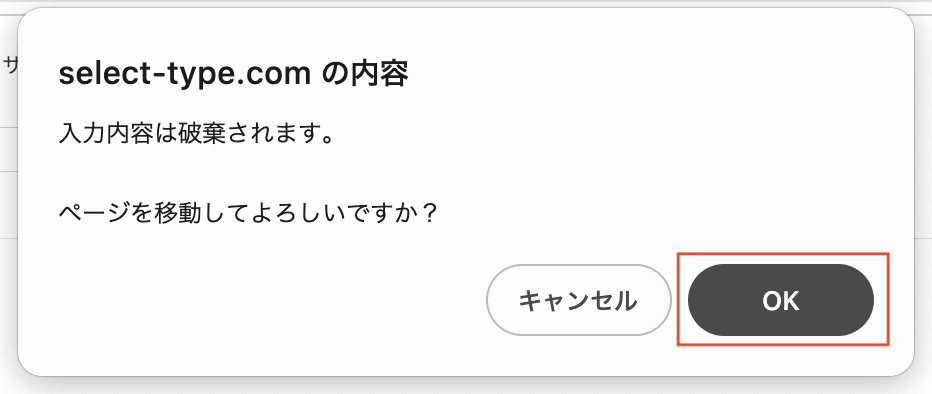
日付選択画面に戻ります。
この際に日付は選択された状態になります。
日時を変更したい場合はあらためて予約したい日付を選択いただく必要があります。
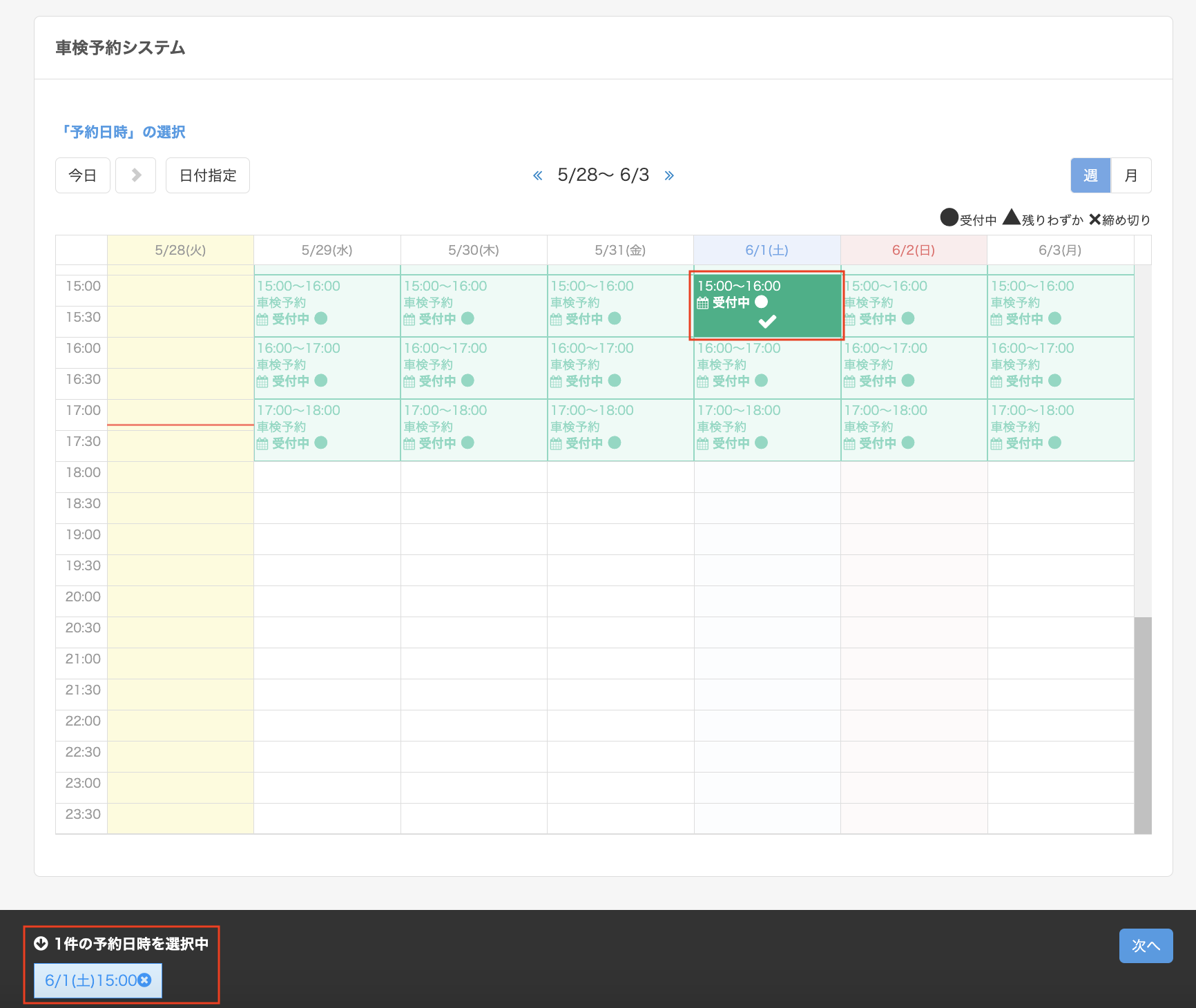
設定するには、メニューより、「予約フォーム」→「予約者情報入力欄設定」をクリックします。
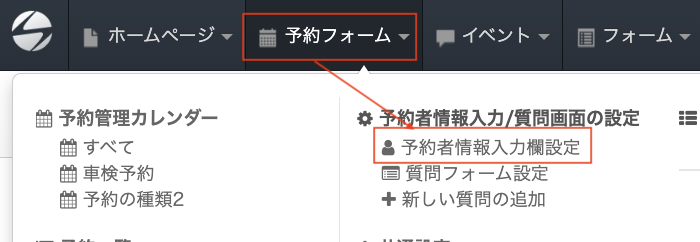
予約者情報入力欄設定が表示されます。
「キャンセルボタンで戻る際の選択中予約枠の操作」を変更することで、設定変更が可能です。
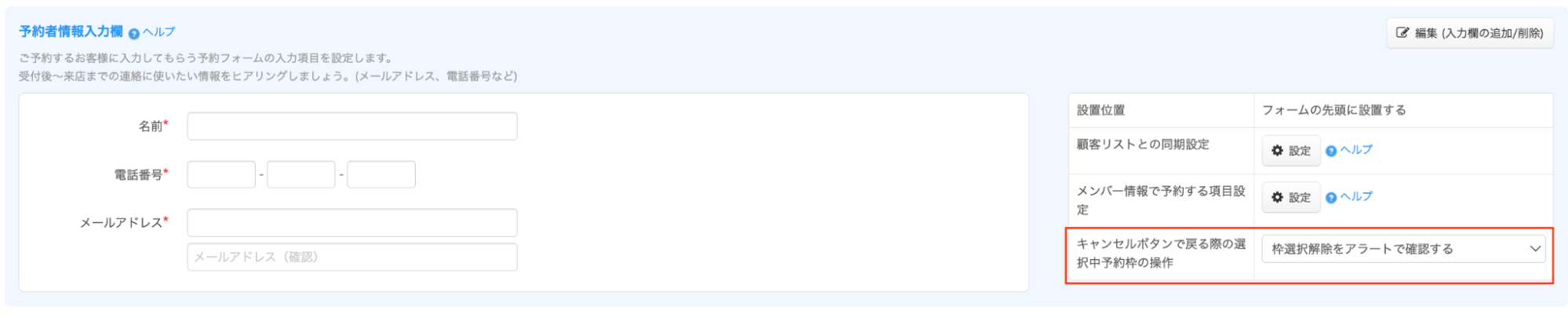
キャンセルボタンクリック時に日付選択を解除したい場合は、「枠選択を自動解除する」を選択します。
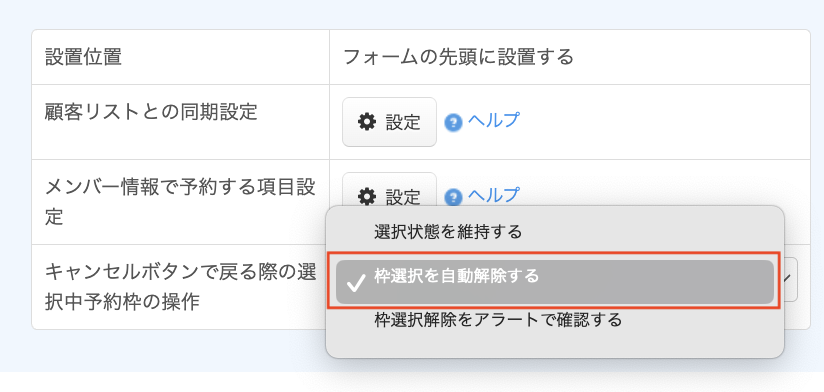
選択をすると、「更新しました。」と表示されます。
「閉じる」をクリックし、画面を閉じてください。
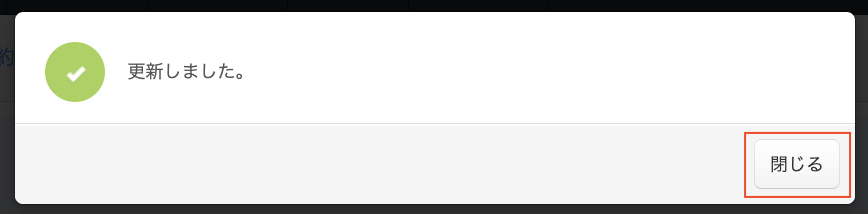
キャンセルボタンクリック時に日付選択を維持したい場合は、「選択状態を維持する」をクリックします。
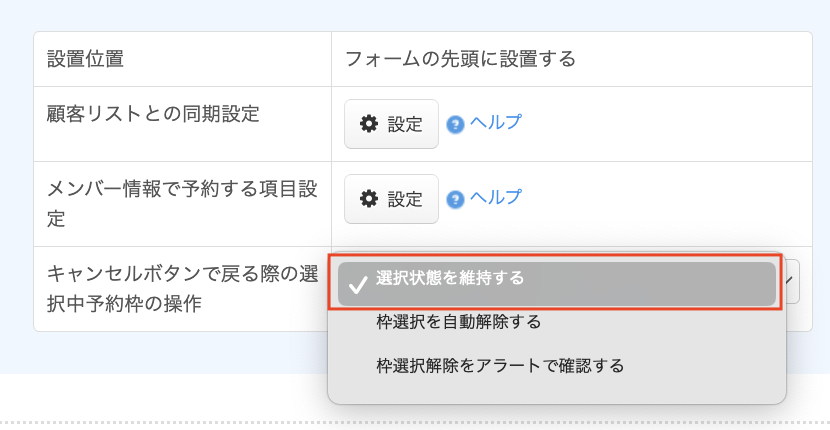
「閉じる」をクリックし、画面を閉じてください。
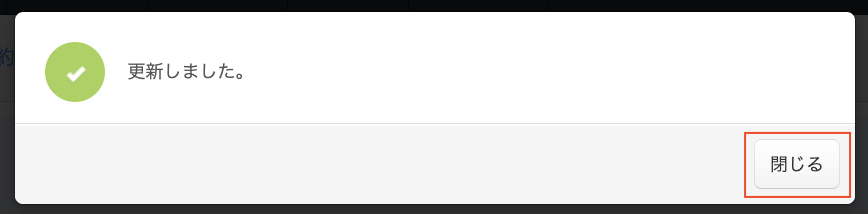
キャンセルボタンクリック時の日付選択解除をお客様に任せたい場合は、「枠選択解除をアラートで確認する」をクリックします。
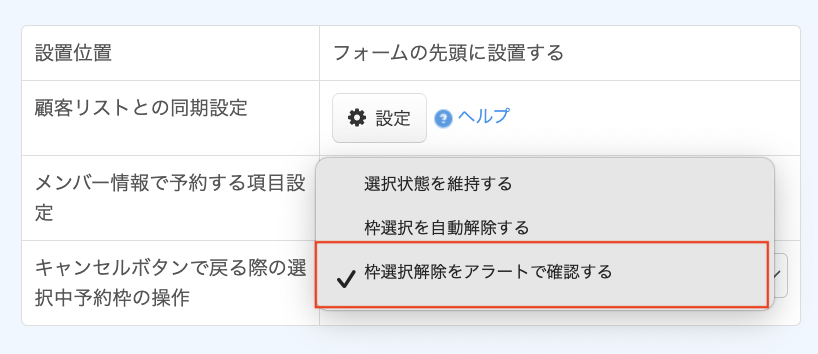
「閉じる」をクリックし、画面を閉じてください。
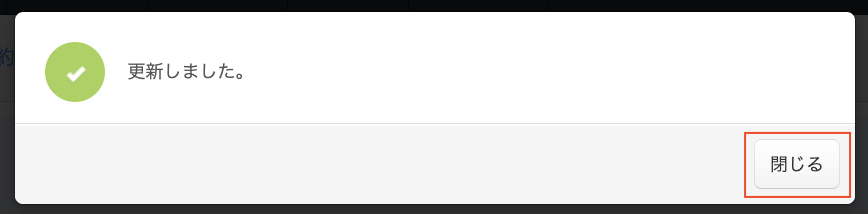
このように、キャンセルボタンをクリックした場合の動作を変更することで、お客様が予約をする際の利便性が向上します。
SelectTypeの予約システムを作成する場合は、キャンセルボタンクリック時の設定についてもあわせてご検討ください。
SelectType: 無料でWEBサイト/予約フォーム付き予約システム/イベント管理・セミナー管理システム/メールフォーム付きサポートシステム/各種フォーム作成(アンケート,診断テスト)